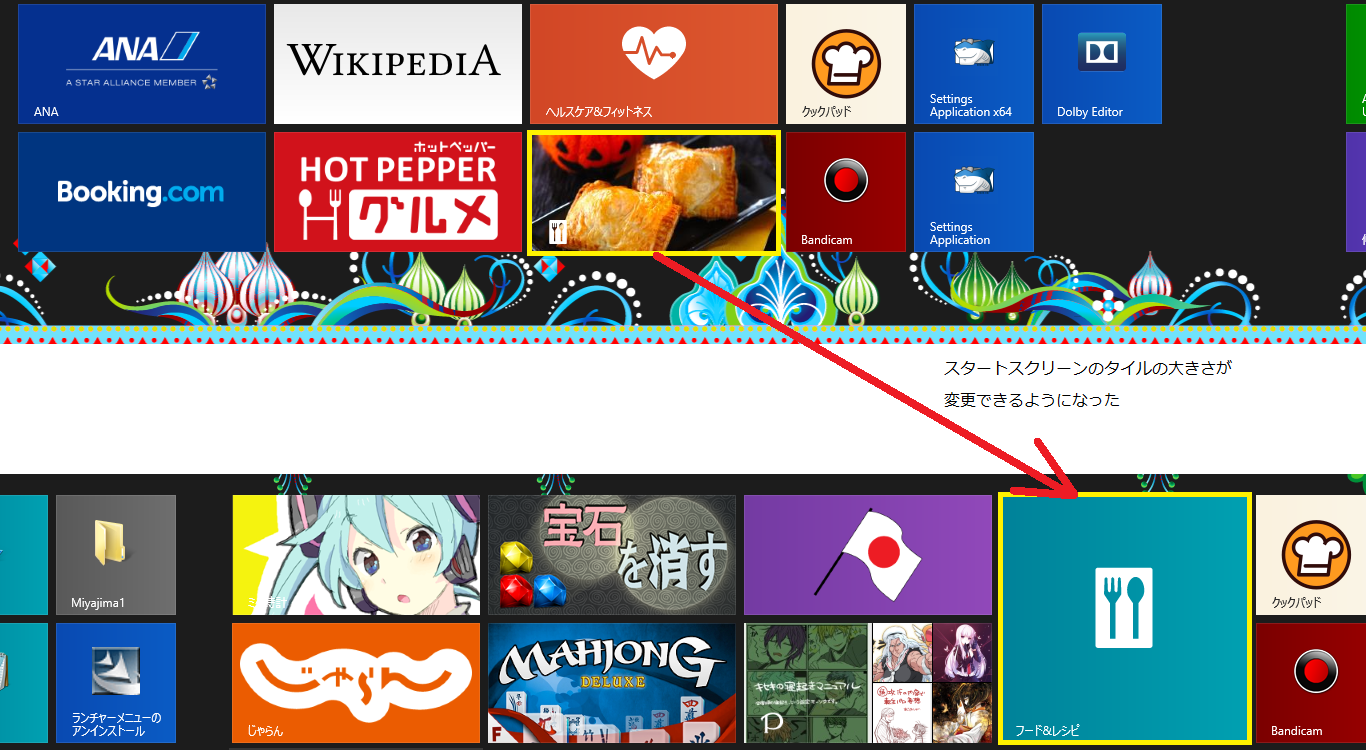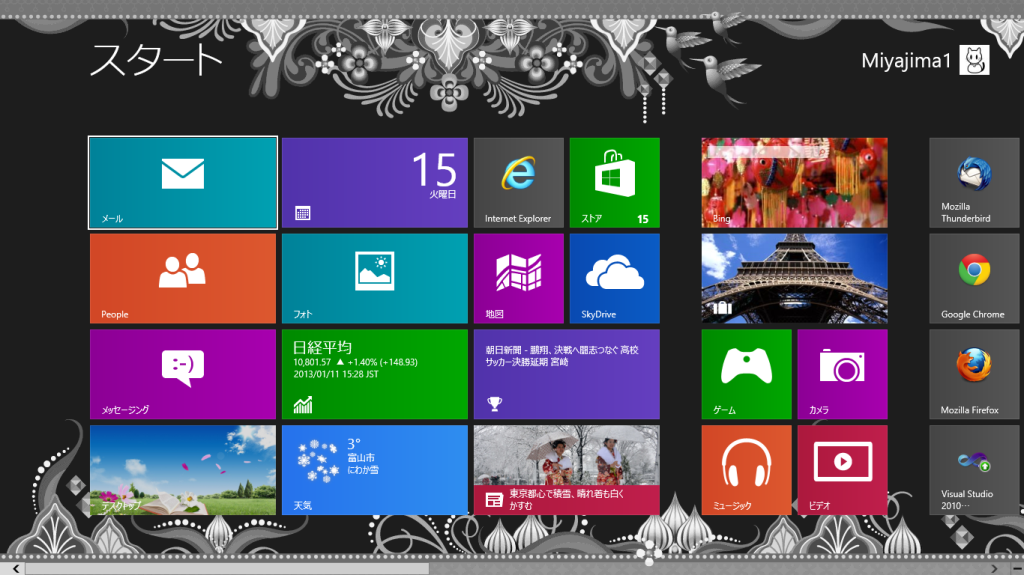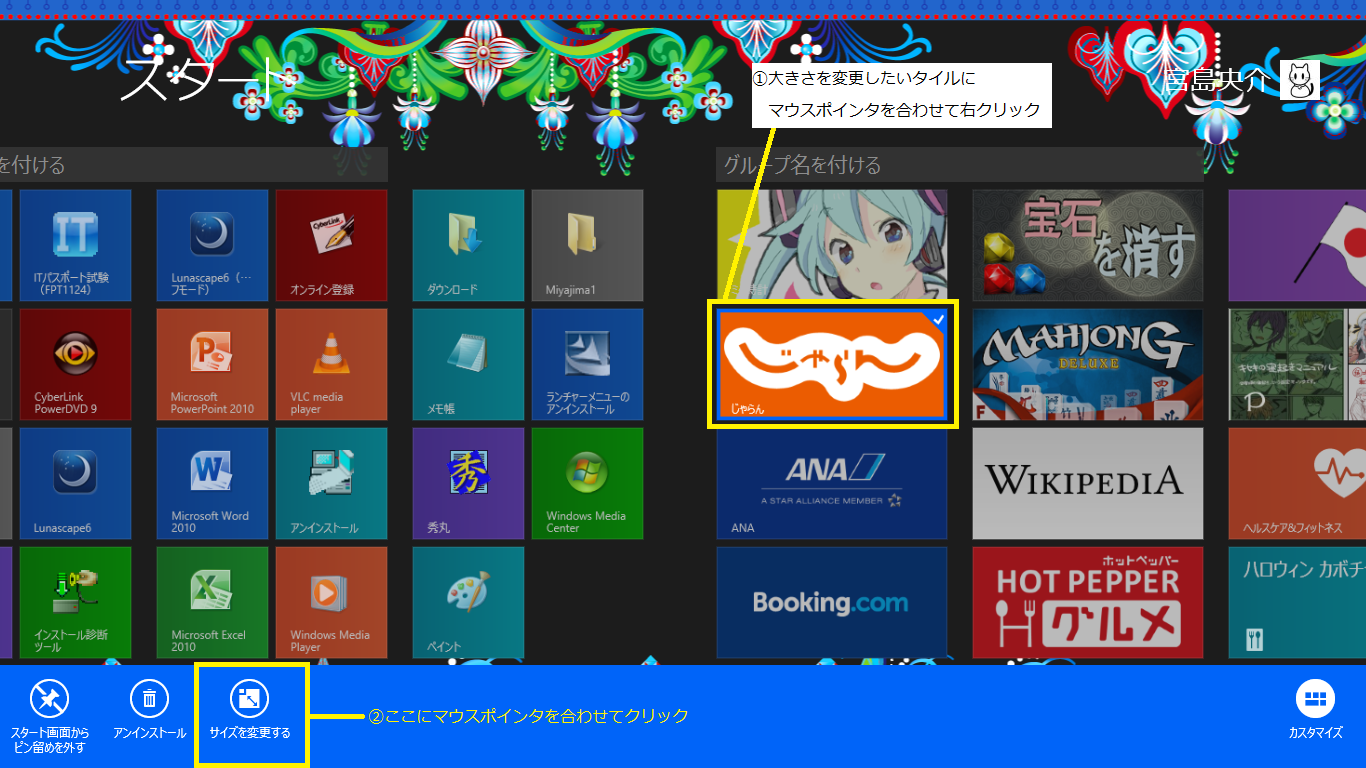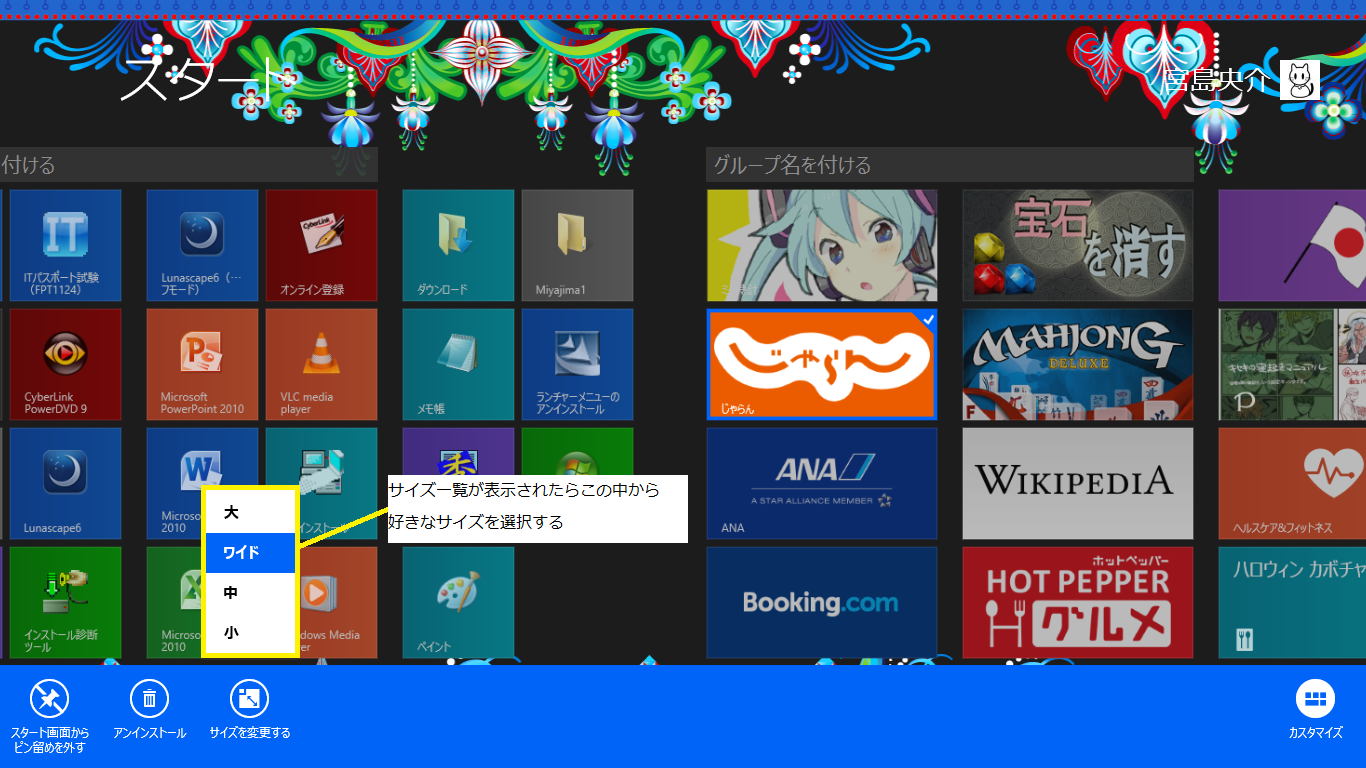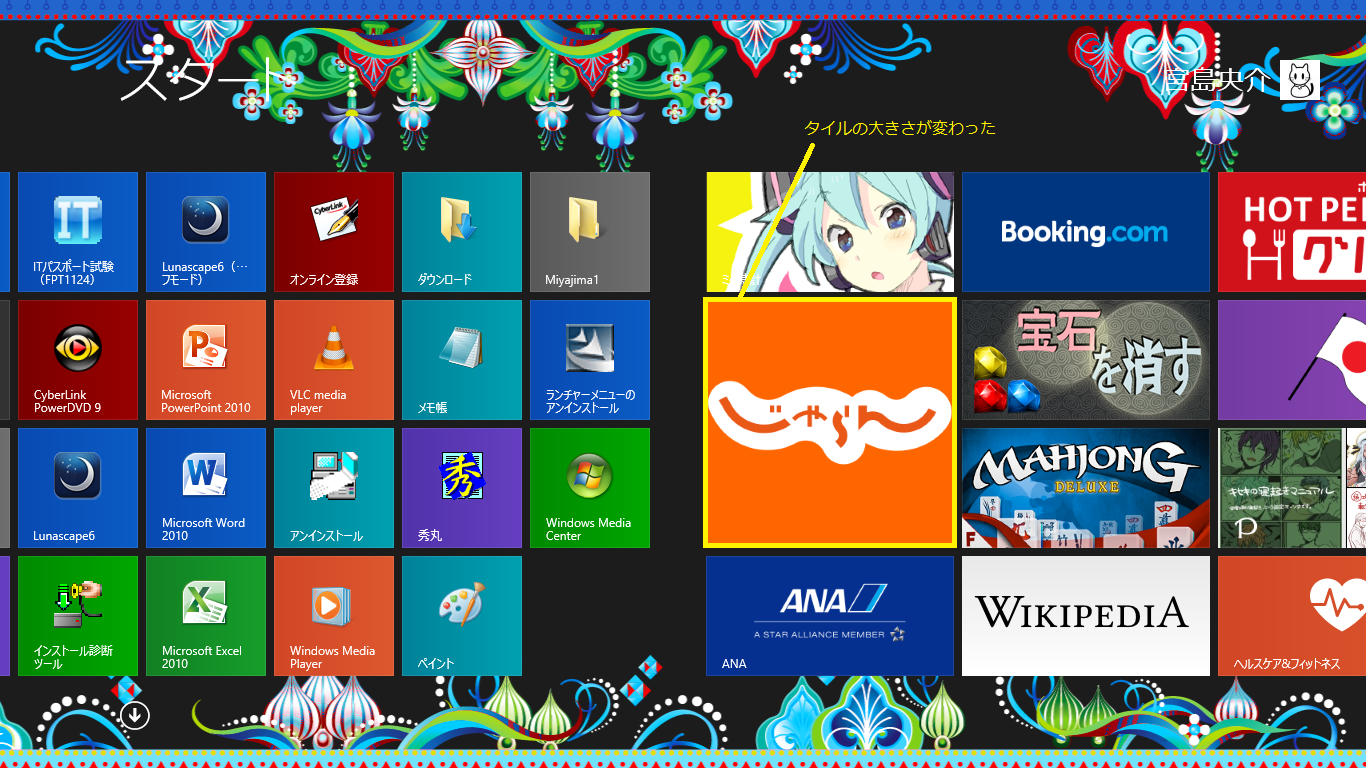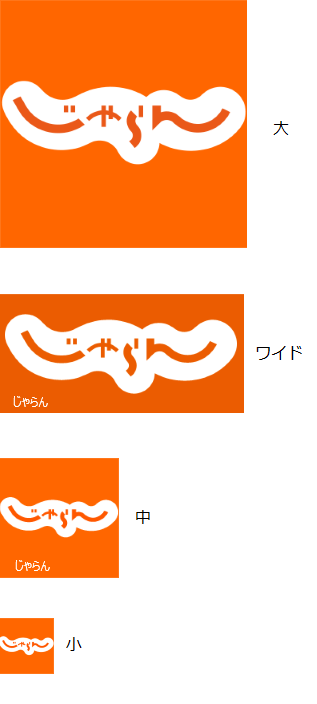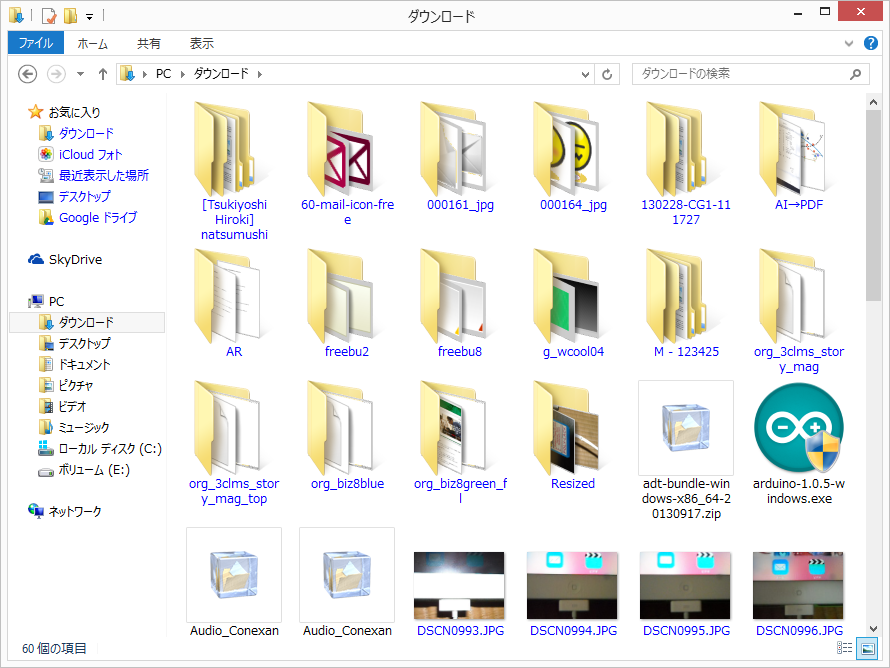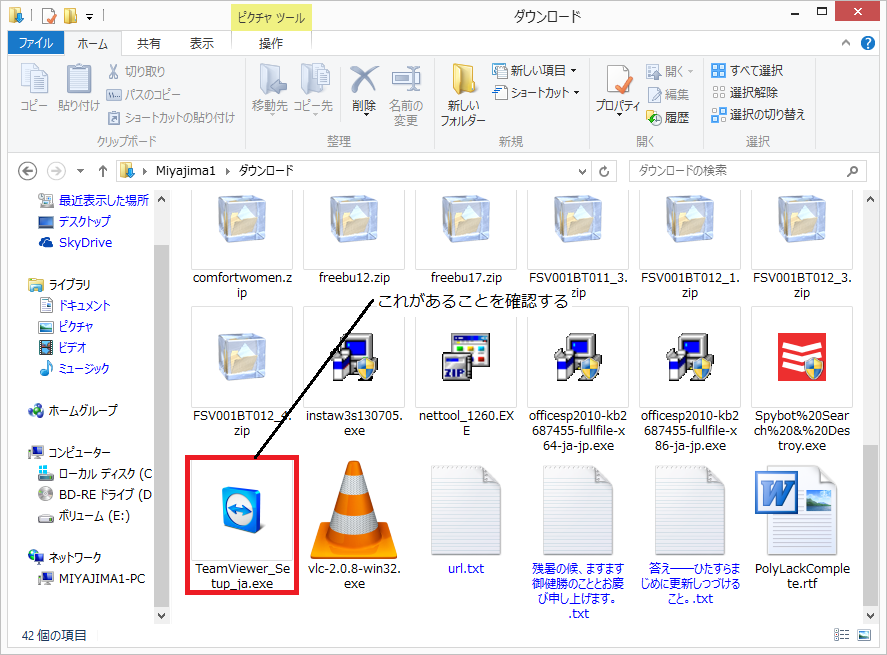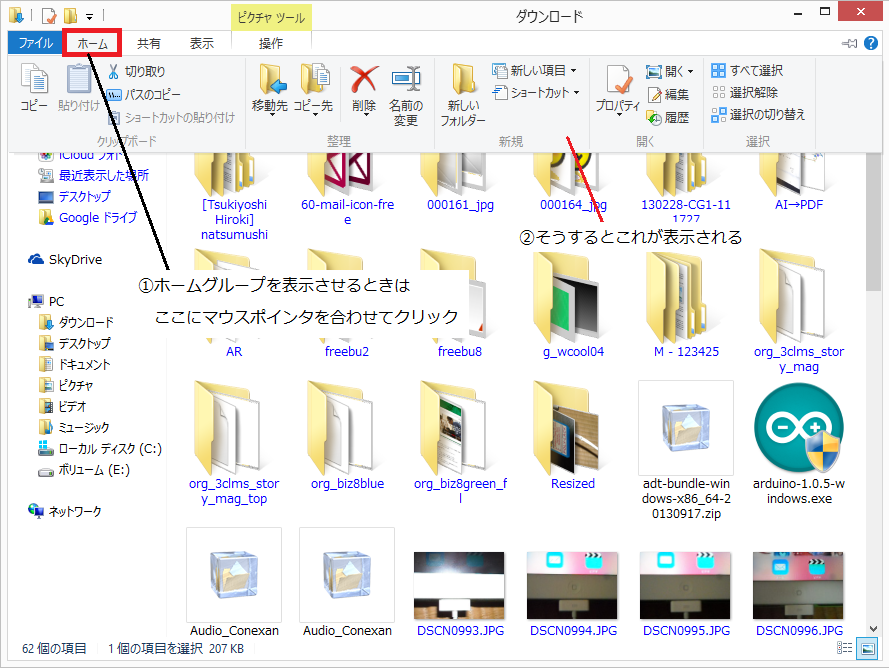Windows 8からの変更点②
Windows 8からの変更点②
- Windows 8では変更できなかった「タイルの大きさ」が、Windows 8.1より変更できるようになりました。
- 比較:Windows 8のスタートスクリーン
タイルの大きさの変え方
- タイルの大きさを変更する方法について解説いたします。
- まず、大きさを変更したいタイルにマウスポインタを合わせて右クリックします。そうすると画面下にメニューバーが表示されるので、その中から「サイズを変更する」という項目にマウスポインタを合わせてクリックします。
- そうすると、タイルの大きさの一覧が表示されるので、その中から好みのサイズを選択します。
- タイルの大きさが変わります。
タイルの大きさ
- Windows 8.1ではタイルの大きさは下図に示す4段階で変化します。基本的には中と小サイズはどんなタイルでも変更できます。ワイドと大サイズについては変更できないものがありますので注意してください。
リボンの表示について
- Windows 8ではウィンドウを開くと常に「リボン」が表示されていましたが、Windows 8.1からは常にリボンが表示されなくなりました。
- 比較:Windows 8のウィンドウ
リボンの表示方法
- Windows 8.1にて、リボンを表示させるときはウィンドウの上にある「タグ」にマウスポインタを合わせてクリックします。そうするとこのようになります。